点击查看:联想thinpadE420笔记本u盘启动bios设置
点击查看:u大师u盘启动盘制作工具专业版V4.2
点击查看:u大师u盘启动盘制作工具专业版V4.1
点击查看:u大师u盘启动盘制作工具专业版V4.0
点击查看:u大师u盘启动盘制作教程 详细图解步骤教你怎么装统(Win7PE精简版)
点击查看:u大师u盘启动盘制作教程 详细图解步骤教你怎么装系统(老机版)
很多读者应该都听过技嘉的主板以及显卡,但是很少有人知道技嘉还有笔记本,技嘉的笔记本大都以游戏高端本为主,所以售价偏高,但是配置也是属于高端,对于游戏玩家来说技嘉的笔记本是个不错的选择,今天小编为大家带来技嘉品牌笔记本如何设置u大师u盘启动盘制作工具为启动u盘。
1.开机狂按键盘上得F12键:
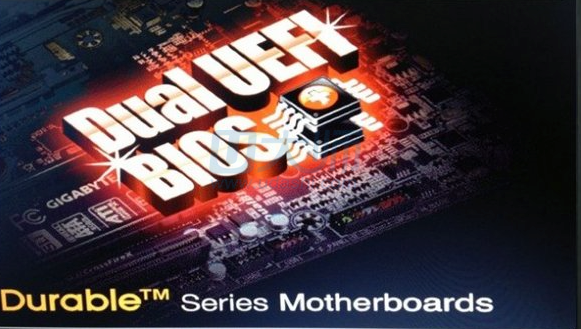
2.见到如下界面后挪动光标选择ADATA USB Flash Drive1.00,然后回车,一般情况下看到带USB的选项那就是u盘了:
P0"WDC WD5000AAKX-083CA1为硬盘;
UEFI:ADATA USB Flash Drive1.00为uefi启动的U盘
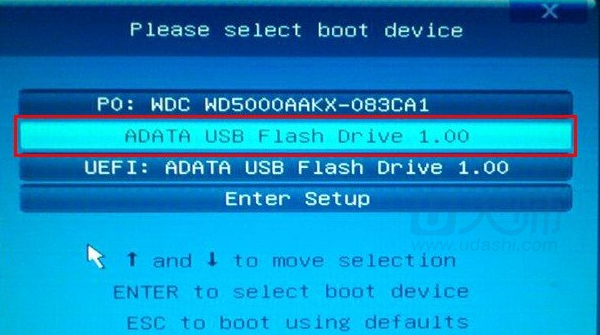
3.后就进入到了u大师u盘启动盘制作工具的主界面了:
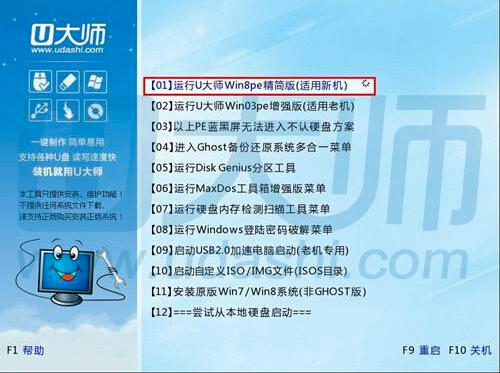
读者朋友如果还有什么问题或者建议,可以到u大师u盘启动盘制作工具的官网:www.down123.ren 咨询客服。
———————————————————————————————————————————————————————————————
品牌笔记本设置:
联想笔记本F12
宏基笔记本F12
华硕笔记本ESC
惠普笔记本F9
联想ThinkpadF12
戴尔笔记本F12
神舟笔记本F12
东芝笔记本F12
三星笔记本F12
IBM笔记本F12
富士通笔记本F12
海尔笔记本F12
方正笔记本F12
清华同方笔记本F12
微星笔记本F11
明基笔记本F9
技嘉笔记本F12
索尼笔记本ESC
苹果笔记本长按“option”键。

网友评论